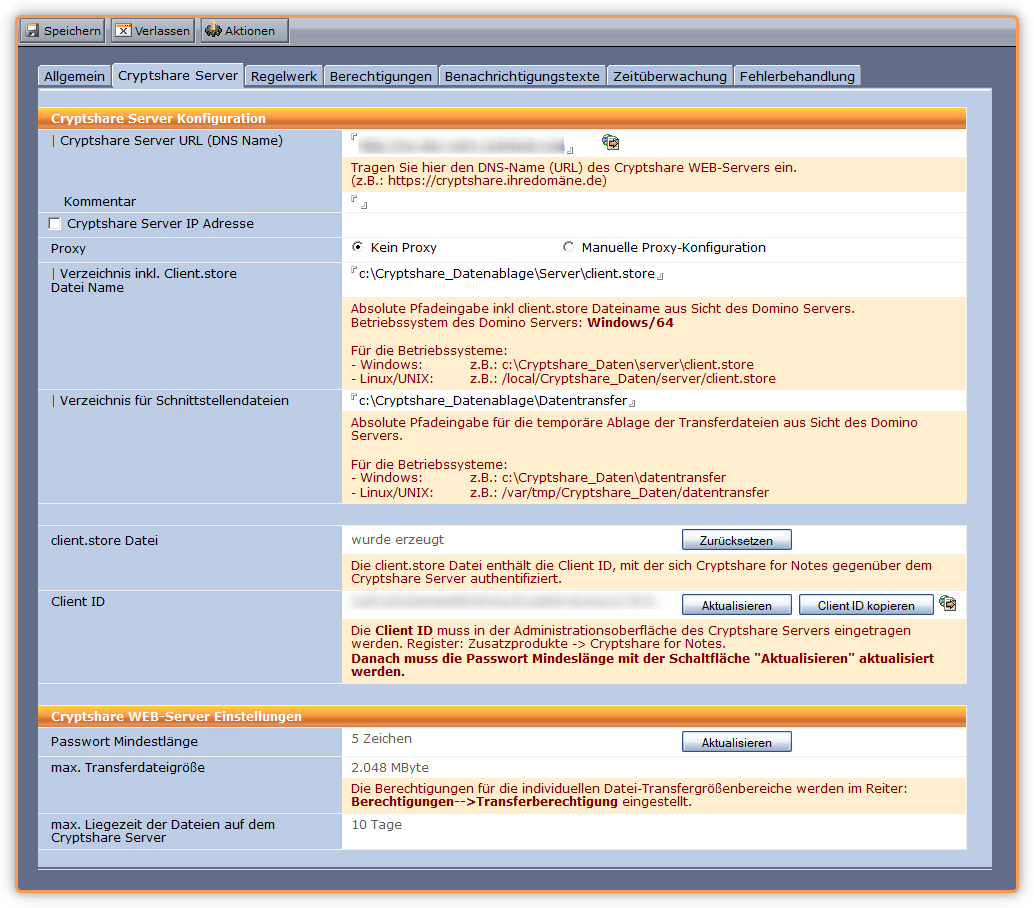CSNCurrent de:5931369
In diesem Register werden die Verbindungsinformationen zum Cryptshare Server hinterlegt. Während der Einrichtung der Verbindung zum Cryptshare Server wird eine Registrierung der CS4N Anwendung am Cryptshare Server durchgeführt. Im Rahmen dieser Registrierung wird eine „client.store“ Datei erzeugt. Die Datei enthält Informationen, mit denen sich CS4N zukünftig am Cryptshare Server selbst authentifizieren kann. Gehen Sie wie folgt vor:
- Tragen Sie die Cryptshare Server URL ein.
- Legen Sie die Proxy-Einstellungen fest.
- Tragen Sie die gewünschten Verzeichnisse im Dateisystem Ihres Domino-Servers für die client.store-Datei und die zu transferierenden Dateien ein. Sofern diese Verzeichnisse noch nicht existieren, legen Sie diese bitte manuell an bevor Sie die nachfolgenden Aktionen durchführen.
- Erstellen Sie in der Zeile "client.store Datei" durch Klick auf den Button
 die client.store Datei.
die client.store Datei. - Klicken Sie auf den Button
 in der Zeile "Client ID" um ggf. eine Client-ID zu erzeugen und einzutragen.
in der Zeile "Client ID" um ggf. eine Client-ID zu erzeugen und einzutragen.
- Klicken Sie auf den Button
 , um in der nachfolgenden Dialogbox die Client ID in die Zwischenablage zu kopieren.
, um in der nachfolgenden Dialogbox die Client ID in die Zwischenablage zu kopieren. - Öffnen Sie den Administrationsbereich Ihres Cryptshare Servers und fügen Sie die Client-ID im Register „Zusatzprodukte–>Cryptshare for Notes“ im Feld „Client-IDs“ ein. Füllen Sie das Feld "Bezeichnung" aus und fügen Sie die Einträge mit dem
 Zeichen (rechts neben dem Eingabefeld Client ID) hinzu und speichern Sie Ihre Eingabe mit dem Button
Zeichen (rechts neben dem Eingabefeld Client ID) hinzu und speichern Sie Ihre Eingabe mit dem Button  ab.
ab. - Erhalten sie in den nachfolgenden Schritten eine SSL Fehlermeldung, dann gehen sie wie im Kapitel SSL-Zertifikat beschrieben vor!
- Durch Klick auf den Button
 in der Zeile "Passwort Mindestlänge" können Sie diese Information aus der Konfiguration Ihres Cryptshare Servers auslesen. Wenn Sie diese Einstellung zu einem späteren Zeitpunkt auf Ihrem Cryptshare Server ändern, können Sie diesen Wert durch erneuten Klick auf den Button
in der Zeile "Passwort Mindestlänge" können Sie diese Information aus der Konfiguration Ihres Cryptshare Servers auslesen. Wenn Sie diese Einstellung zu einem späteren Zeitpunkt auf Ihrem Cryptshare Server ändern, können Sie diesen Wert durch erneuten Klick auf den Button  in CS4N aktualisieren.
in CS4N aktualisieren. - Durch Klick auf den Button
 in der Zeile "max. Transferdateigröße" können Sie diese Information aus der Konfiguration Ihres Cryptshare Servers auslesen. Wenn Sie diese Einstellung zu einem späteren Zeitpunkt auf Ihrem Cryptshare Server ändern, können Sie diesen Wert durch erneuten Klick auf den Button
in der Zeile "max. Transferdateigröße" können Sie diese Information aus der Konfiguration Ihres Cryptshare Servers auslesen. Wenn Sie diese Einstellung zu einem späteren Zeitpunkt auf Ihrem Cryptshare Server ändern, können Sie diesen Wert durch erneuten Klick auf den Button  in CS4N aktualisieren.
in CS4N aktualisieren.
| Label | Kommentar |
| Cryptshare Server URL (DNS-Name) | URL des Cryptshare Servers für den Dateiupload |
| Cryptshare Server IP Adresse | Optional: IP-Adresse des Cryptshare Servers. Kann bei Einsatz von Reverse Proxy Servern für den erfolgreichen Verbindungsaufbau erforderlich sein.
Wenn Sie die Verbindung zum Cryptshare Server über die IP-Adresse anstelle des DNS-Namens herstellen möchten, können Sie diese hier hinterlegen. Die Verbindung per IP-Adresse kann unter Umständen bei Verwendung von Reverse Proxy Servern erforderlich sein. Für die Download-Links in den Benachrichtigungs-E-Mails an die Empfänger wird jedoch weiterhin der oben hinterlegte DNS-Name verwendet. |
| Proxy | Proxyeinstellungen. Besitzen Sie einen Proxy, werden hier die benötigten Daten eingetragen (aus Sichtweise des Servers!). |
| Verzeichnis inkl. client.store Datei | Verzeichnis inklusive client.store Dateiname auf dem Domino Server.
Das Verzeichnis muss manuell angelegt werden. |
| Verzeichnis für Schnittstellendateien | Verzeichnis, in welchem die zu übertragenden Dateien für den Upload zum Cryptshare Server temporär zwischengespeichert werden (Absolute Pfadeingabe aus der Sicht des Domino Servers!)
Das Verzeichnis muss manuell angelegt werden. |
| client.store Datei | Zeigt Information an, ob die client.store Datei erzeugt wurde. Die Datei enthält Informationen, mit denen sich Cryptshare for Notes am Cryptshare Server authentifizieren kann. |
| Button |
Löscht alle Authentifizierungsdaten aus der CS4N Anwendung. Diese sind: Die client.store Datei auf dem Domino Server, die sowie die Einträge: Client ID, Passwort Mindestlänge, max. Transferdateigröße. |
| Client ID | ID, welche aus der client.store Datei ausgelesen wurde. Diese ID muss in der Konfiguration des Cryptshare Servers eingetragen werden, damit sich CS4N authentifizieren kann. |
| Passwort Mindestlänge | Mindestlänge des Passworts für den Dateitransfer laut Konfiguration des Cryptshare Servers. |
| max. Transferdateigröße |
Maximale Transferdateigröße laut Konfiguration des Cryptshare Servers. Bei einer Änderung der max. Transferdateigröße muss die individuelle Einstellung im Reiter "Berechtigung→Transferberechtigung" manuell angepasst werden. |
| max. Liegezeit der Dateien auf dem Cryptshare Server | Maximale Aufbewahrungszeit der Dateien laut Konfiguration auf dem Cryptshare Server. Diese Information kann in den E-Mail Texten an Absender und Empfänger mitgegeben werden. |
Die Feldeinträge werden durch Betätigen des Buttons ![]() mit den Daten des Cryptshare Servers aktualisiert. Nach der Erstinstallation von CS4N oder einer Konfigurationsänderung dieser Daten auf dem Cryptshare Servers müssen diese manuell in CS4N aktualisiert werden.
mit den Daten des Cryptshare Servers aktualisiert. Nach der Erstinstallation von CS4N oder einer Konfigurationsänderung dieser Daten auf dem Cryptshare Servers müssen diese manuell in CS4N aktualisiert werden.